
Время от времени у каждого пользователя возникает надобность выполнить поиск по картинке через интернет, это позволяет не только отыскать похожие изображения и другие его размеры, но и узнать, где еще они используются. Сегодня мы в деталях расскажем о том, как пользоваться этой функцией через два известных многим онлайн-сервиса.
Выполняем поиск по картинке онлайн
Осуществить нахождение одинаковых или похожих изображений сможет даже неопытный пользователь, важно лишь подобрать подходящий веб-ресурс, который поможет сделать это максимально качественно и быстро. Огромные корпорации Google и Яндекс имеют в своих поисковиках и такой инструмент. Далее мы поговорим именно о них.
Способ 1: Поисковые системы
Каждый юзер задает запросы в браузере через один из поисковиков. Существует всего несколько самых популярных сервисов, через которые осуществляется нахождение всей информации, они также позволяют производить поиск по изображениям.
В первую очередь давайте затронем выполнение поставленной задачи через поисковик от компании Google. Данный сервис имеет раздел «Картинки», через который и производится нахождение похожих фотографий. От вас требуется только вставить ссылку или загрузить сам файл, после чего буквально через несколько секунд вы окажетесь на новой странице с показанными результатами. На нашем сайте есть отдельная статья по осуществлению такого поиска. Рекомендуем ознакомиться с ней, перейдя по следующей ссылке.
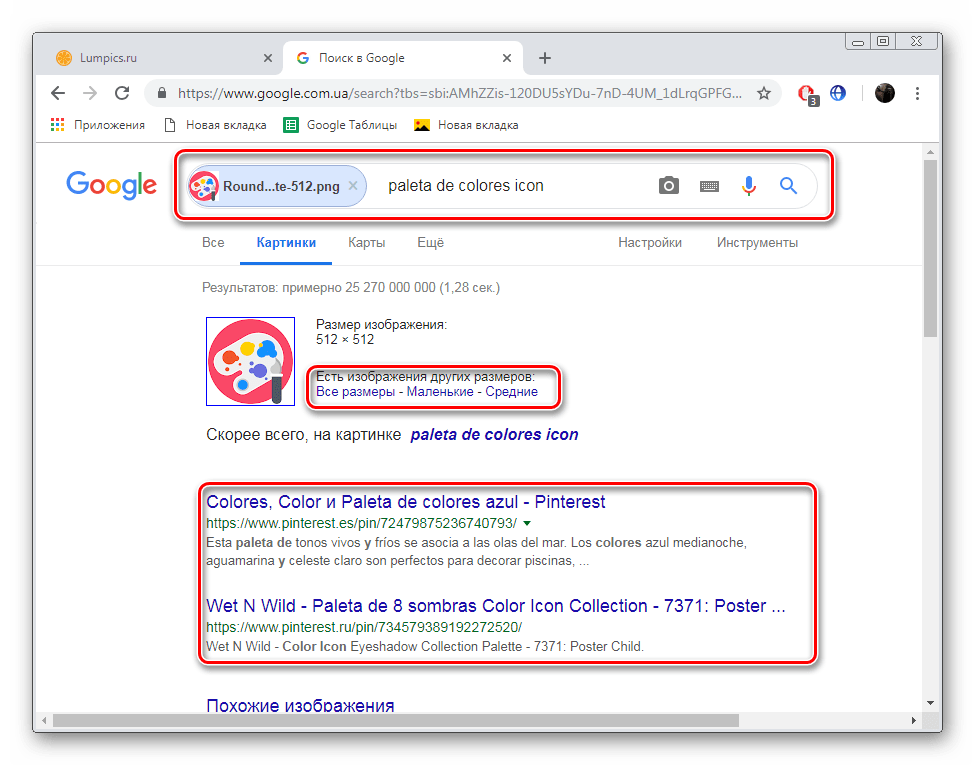
Хоть поиск по картинкам в Google и хорош, однако он не всегда является эффективным и его российский конкурент Яндекс справляется с этой задачей гораздо лучше. Поэтому давайте рассмотрим его более детально.
Яндекс
Как уже было сказано выше, поиск по изображению от Яндекс иногда бывает лучше, чем Гугл, поэтому если первый вариант не принес никаких результатов, попробуйте воспользоваться этим. Процедура нахождения осуществляется примерно по такому же принципу, как и в предыдущем варианте, однако имеются некоторые особенности. Развернутое руководство по этой теме читайте в статье далее.
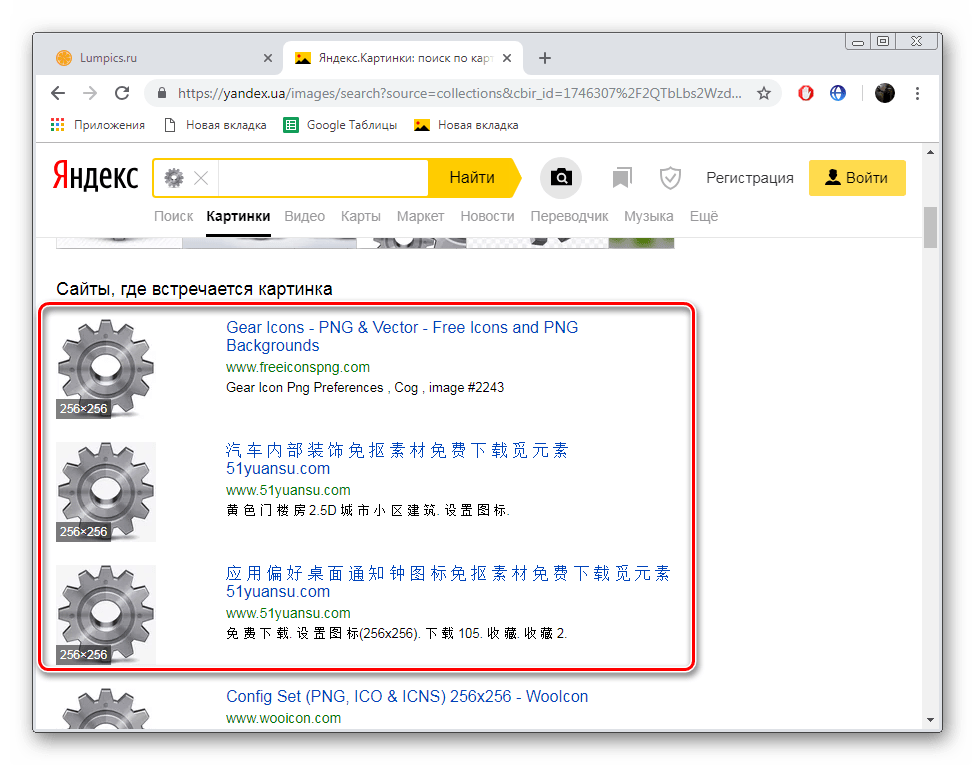
Кроме этого рекомендуем обратить внимание на отдельную функцию. Вы можете нажать правой кнопкой мыши по изображению и выбрать там пункт «Найти картинку».
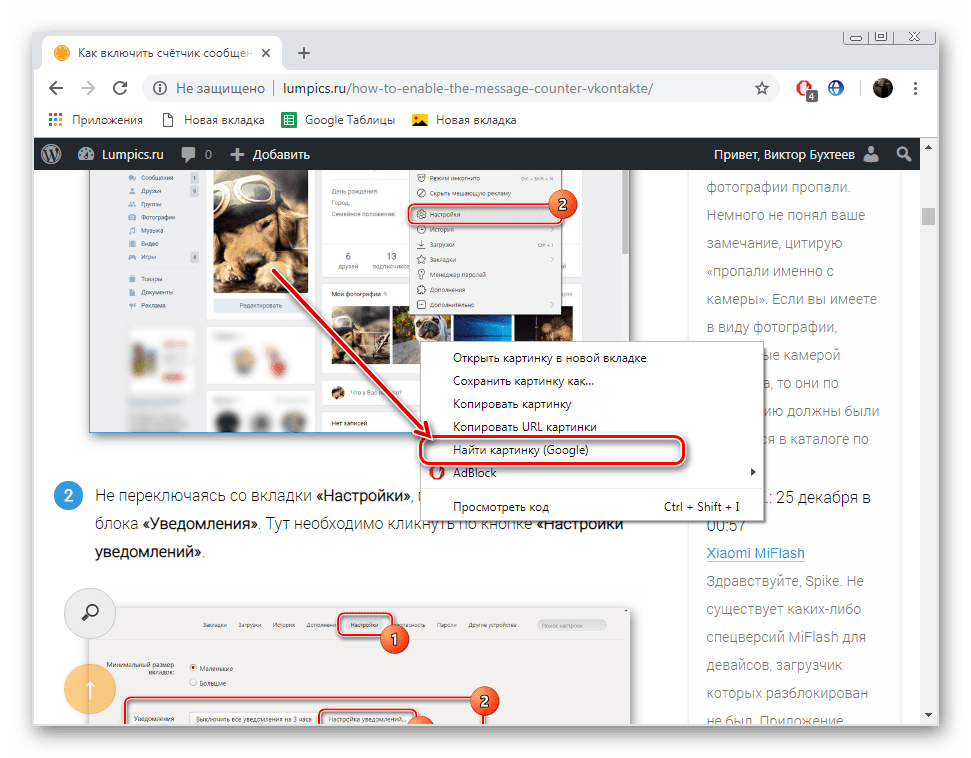
Использоваться для этого будет тот поисковик, который установлен в браузере в качестве используемого по умолчанию. Детальнее о том, как изменить этот параметр читайте в другом нашем материале по следующей ссылке. Все приведенные там руководства рассматриваются на примере поисковика от Google.
Способ 2: TinEye
Выше мы рассказали о нахождении изображений через поисковые системы. Осуществление такой процедуры не всегда бывает эффективным или оказывается малоподходящим. В таком случае рекомендуем обратить внимание на сайт TinEye. Отыскать фотографию через него не составит большого труда.
-
Воспользуйтесь ссылкой выше, чтобы открыть главную страницу TinEye, где сразу переходите к добавлению изображения.
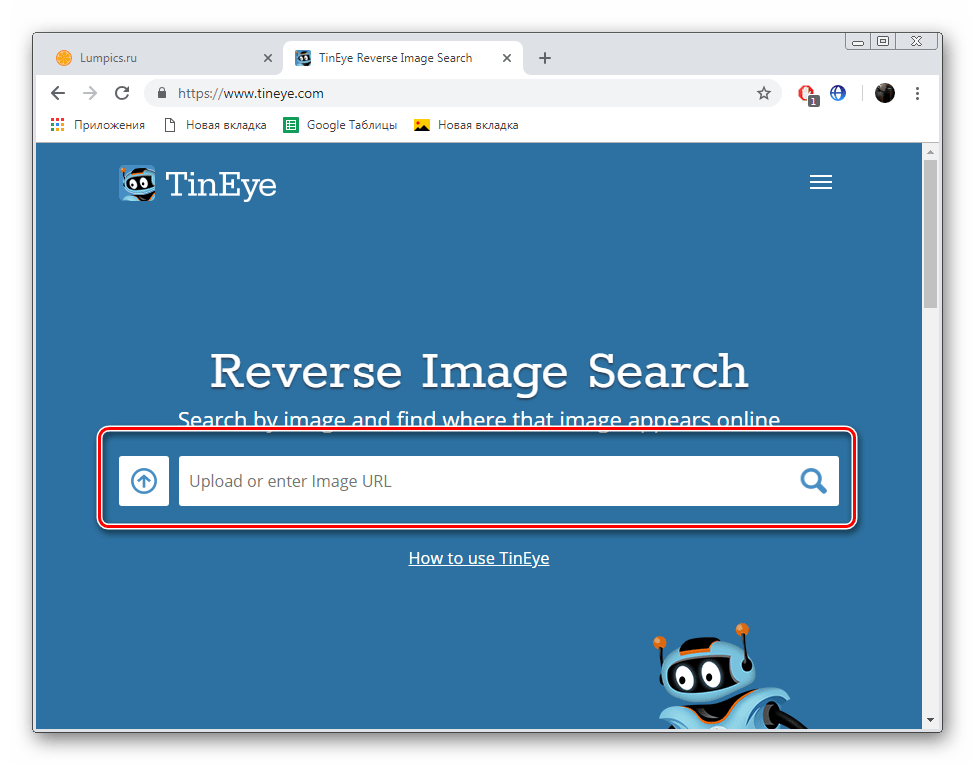
Если выбор осуществляется с компьютера, выделите объект и щелкните на кнопке «Открыть».
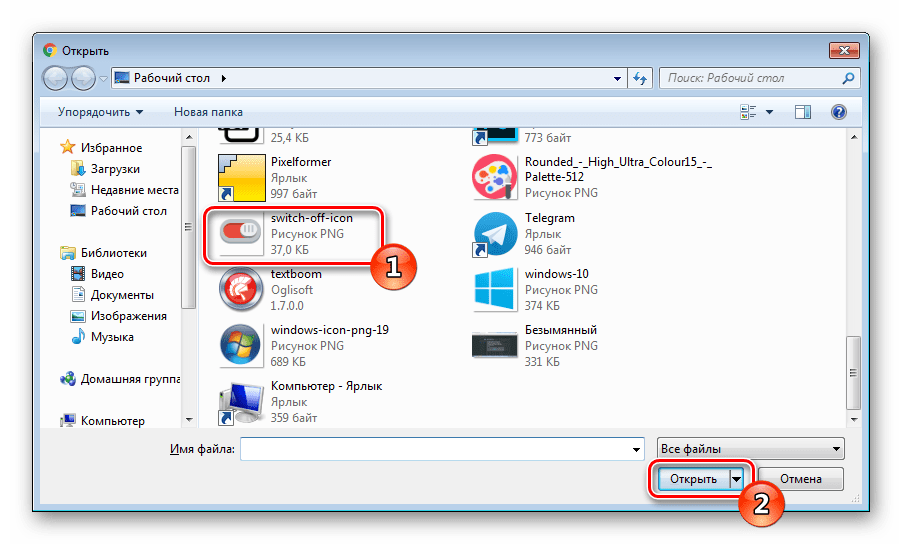
Вы будете уведомлены о том, сколько удалось получить результатов.
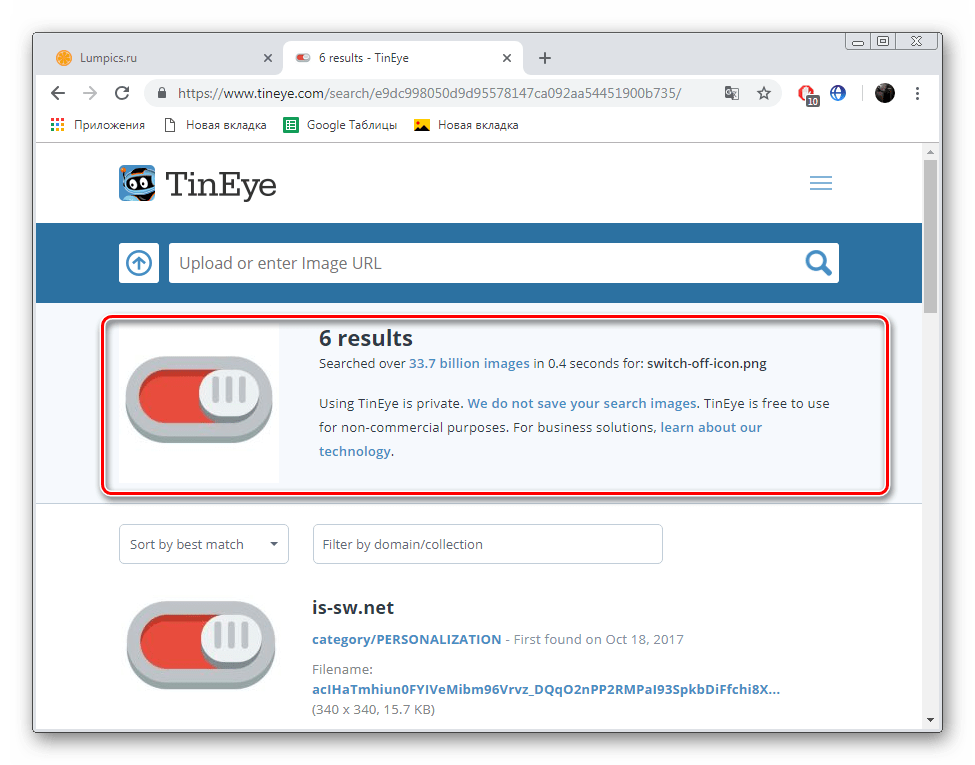
Используйте присутствующие фильтры, если нужно сортировать результаты по определенным параметрам.
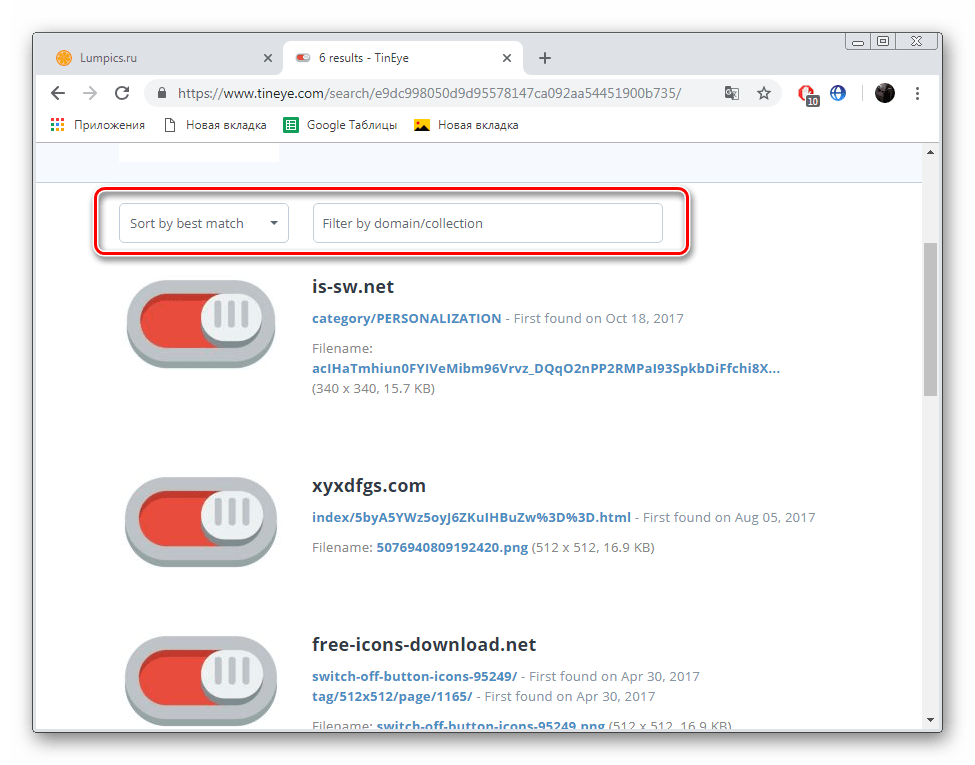
Ниже по вкладке вам доступно подробное ознакомление с каждым объектом, включая сайт, где он был опубликован, дату, размер, формат и разрешение.
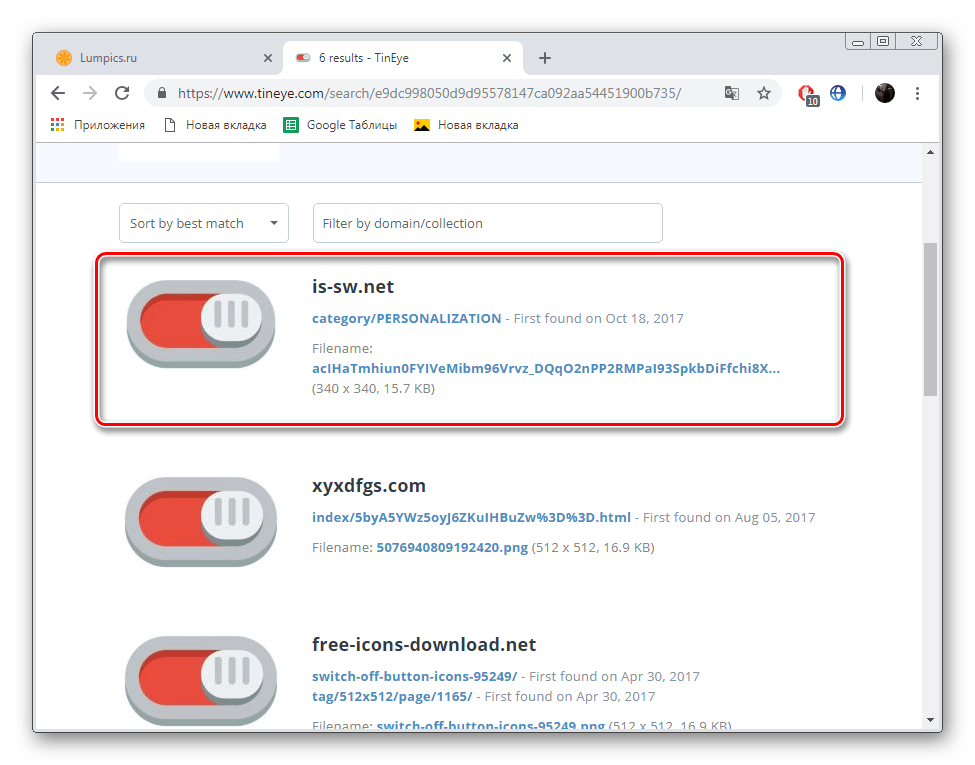
Подводя итоги, хочется отметить, что каждый из приведенных выше веб-ресурсов использует собственные алгоритмы для нахождения картинок, поэтому в отдельных случаях они различаются по эффективности. Если один из них не помог, советуем также выполнить поставленную задачу с помощью других вариантов.
 Мы рады, что смогли помочь Вам в решении проблемы.
Мы рады, что смогли помочь Вам в решении проблемы.
Добавьте сайт Lumpics.ru в закладки и мы еще пригодимся вам.
Отблагодарите автора, поделитесь статьей в социальных сетях.
 Опишите, что у вас не получилось. Наши специалисты постараются ответить максимально быстро.
Опишите, что у вас не получилось. Наши специалисты постараются ответить максимально быстро.
поиск по фото
Хотите искать похожие изображения по всему миру? Этот инструмент позволяет очень быстро и легко находить похожие изображения. Просто загрузите изображение, введите URL или выберите изображение с Dropbox или с Google Drive.
Поиск любого изображения сейчас прост
Поиск в значительной степени стандартизирован!
Если вы хотели получить информацию о самых милых собаках на планете, все, что вам нужно делать, это ввести поисковый запрос «10 самых милых, самых очаровательных и удивительно красивых щенков всех времен», и поисковая система покажет лучшие результаты, верно?
А что если вы нашли фотографию действительно милой собаки, которой вы так восхищались?
И скажем, вы ничего не знали об этом, и поэтому вы хотели найти некоторую информацию о щенке или даже найти больше его фотографий.
Как бы вы искали информацию?
Ну, вот где обратный поиск изображения пригодится.
ЧТО ТАКОЕ ПОИСК ПО ИЗОБРАЖЕНИЮ И КАК ЭТО РАБОТАЕТ?
Поиск изображений – это онлайн-поиска на основе контента, в котором вы загружаете изображение (вместо ввода текстового или голосового).
С помощью поиска изображение Google вы можете быстро обнаружить визуально похожие изображения со всего интернета и получить относительную информацию о фотографии, включая объекты или места в ней.
“Поиск изображение работает с использованием техники запросов, называемой контентным извлечением изображений (CBIR) – также известным как запрос по контенту изображений (QBIC) и контентным визуальным извлечением информации (CBVIR).Так работает поисковик Google по картинке.”
“Есть много технических особенностей, чтобы полностью изменить поиск фотографий, но не надо утомлять вас этим. Давайте посмотрим на то, что вы можете достичь с помощью поиска изображений.”
ЧТО ВЫ МОЖЕТЕ СДЕЛАТЬ С ЭТИМ ИНСТРУМЕНТОМ
Вы можете сделать много замечательных вещей, но вот некоторые из них:
- Узнайте больше об объекте изображения“Помните нашего милого щенка? Посредством просмотра изображений мы, наконец, обнаружили, что щенок – это порода по кличке Шиба Ину, которая является самой маленькой из шести оригинальных и отличных пород шпиц, родом из Японии. Мы также обнаружили, что эта милашка довольно ловкая.”
- “Найти визуально похожие изображения”“Думаете, вам нужно почти одно и то же изображение, но с разными стилями? Поисковик позволяет обнаружить визуально похожие или связанные изображения.”
- Найти оригинальные источники изображенийЕсли вам нужно указать правильный источник конкретной фотографии, но вам трудно определить, кто является ее первоначальным создателем, тогда поиск по SST – ваш ответ.
- Найти плагиат фото“Если у вас есть много оригинальных фотографий и вы хотите знать, использует ли кто-то их без вашего разрешения, то инструмент поиск изображения – ваш новый друг.”
- “Создать возможности обратной ссылки”“Не просто используйте поиск Google по картинке, чтобы найти людей, которые используют ваши фотографии, попросите их указать вас как автора и дать ссылку на вашу страницу. Отлично подходит для SEO!”
- Определите людей, места и продуктыЕсть фотографии людей, мест или продуктов, которые вы не знаете? Не волнуйтесь! Просто загрузите их, и поисковик поможет идентифицировать их для вас.
- Находите больше версий изображенияС помощью нашего инструмента вы можете получить больше версий определенного изображения, будь то размер, формат.
- Обнаружение поддельных аккаунтов“Думаешь, ты слишком милый, и кто-то может использовать твою фотографию в фальшивом аккаунте в социальных сетях? Наш инструмент поможет сохранить вашу личную репутацию.”
“О ИНСТРУМЕНТЕ ПОИСКА ИЗОБРАЖЕНИЯ С SMALL SEO TOOLS”
“RIS от Small SEO Tools – это инструмент для поиска изображений и распознавания фотографий. Он сочетает в себе технологии, которые поддерживают для распознавание образов и просмотр фотографий.”
Наш инструмент поиска изображений прост в использовании, надежен и предназначен для использования в любых случаях.
ФОТО ПОИСК 3-В-1 COMBO
Три? Google, Bing и Yandex.
- “Google поиск изображений”“Google Images – это сервис поиска фотографий, принадлежащий и управляемый Google. Это позволяет пользователям искать в интернете контент изображения. Этот инструмент был создан 12 июля 2001 года после запроса на фотографии зеленого платья Версаче Дженнифер Лопес, с которым не мог справиться обычный поиск в Google. После нескольких лет работы с Google Images в 2011 году Google наконец-то добавил функцию поиска изображения.”
- “Bing поиск изображений”“Bing – это веб-поисковая система, принадлежащая и управляемая Microsoft. Служба берет свое начало в предыдущих поисковых системах Microsoft, включая Windows Live Search, MSN Search и более поздние Live Search. Bing, как поисковая система, предоставляет различные поисковые сервисы, включая поиск изображений. Помимо использования в интернете, Bing Image Search также является функцией в документах Microsoft Office, которая позволяет пользователям быстро искать онлайн-изображения и вставлять их в документ. Наш инструмент поиска изображений использует Bing Image Search для предоставления результатов.”
- “Яндекс поиск картинок”“Яндекс – русский поисковик, и его поиск фотографий называется «Сибирь». Сибирь также основана на аббревиатуре CBIR, что означает «поиск изображений на основе контента», как вы видели выше. С помощью Sibir поисковая система Яндекса может искать изображения на основе другого введенного изображения. Образец изображения может быть целым изображением или его фрагментом, будь то из интернета или локального хранилища. Результаты поиска основаны на похожих изображениях, найденных в интернете, которые уже были проиндексированы Яндексом.”Инструмент поиска изображения от Small SEO Tools объединяет все эти три основные поисковые системы, чтобы предоставить вам отличные результаты поиска изображений. В процессе поиска у вас есть возможность выбрать, какие результаты просматривать, основываясь на выбранной вами поисковой системе из трех, или вы можете кликнуть, чтобы просмотреть результаты из всех трех.
КАК ИСПОЛЬЗОВАТЬ ЭТОТ ИНСТРУМЕНТ
“Наш поиск изображения занимает всего несколько простых шагов, чтобы завершить каждый поиск. Просто загрузите фотографию, и наш сложный алгоритм мгновенно вернет наиболее подходящие изображения с подробной информацией об этом изображении, опираясь на базы данных Google, Bing и Yandex.”
Вот некоторые шаги:
Шаг № 1:Есть фотографии, которые вы хотите посмотреть.
Шаг № 2: попасть на эту страницу
https://smallseotools.com/reverse-image-search/, где вы, вероятно, сейчас находитесь.
“Шаг № 3: Загрузите изображение с запросом, вставив URL-адрес изображения в интернете или загрузив фотографии со своего устройства или выбрав изображение из Dropbox или Google Drive. Вы можете загружать расширения .jpg, .JPEG, .PNG и .GIF.”
Шаг № 4: Затем нажмите «Искать похожие изображения», чтобы запустить его.
Шаг № 5: Как только вы это сделаете, наш супер-умный алгоритм сделает все остальное, выискивая информацию из Google, Bing и Yandex, чтобы дать наиболее подходящие результаты изображения и их относительную информацию. Все, что вам нужно сделать, это нажать «Проверить изображения», чтобы просмотреть результаты на основе выбранной вами платформы.
Для мобильных пользователей:
Google Search by Image в основном работает на компьютерах, а не на мобильных устройствах и планшетах. Так что, если у вас есть фотография в одном из ваших мобильных приложений (например, ваш друг отправил ее через Whatsapp), и вы хотите проверить ее, вам сначала придется пройти долгий процесс, прежде чем перенести изображение на компьютер или ноутбук, прежде чем выполнять поиск картинок Google.
“Мы смогли решить эту проблему, сделав наш инструмент RIS доступным для мобильных устройств, включая телефоны и планшеты, совместимые с Android и iOS. Все, что вам нужно сделать, это загрузить наше приложение в Google Play Store или Apple App Store, чтобы начать. Чтобы сделать это, просто нажмите на иконки магазина на этой странице следующим образом:”
МЫ УВАЖАЕМ НАШИХ ПОЛЬЗОВАТЕЛЕЙ
Любое изображение, которое вы загружаете в наш инструмент поиска картинок, на 100% безопасно и надежно. Мы не передаем и не продаем ваши фотографии, а также не сохраняем ваш контент в нашей базе данных. Таким образом, вы можете быть уверены, что ваша информация в надежных руках.
Все похожие изображения, представленные на этой странице, были получены с помощью нашего инструмента поиска по изображению. Но у нас также есть другие инструменты, которые могут оказаться полезными, например, инструменты изменения размера изображений и сжатия изображений.
Онлайн сервисы поиска картинок по изображению — Tineye, Google Images, Яндекс Картинки
Добро пожаловать, дорогой читатель блога budovskiy.com.ua, на очередную страничку, которая будет посвящена обзору веб-сервисов поиска картинок по заданному файлу изображения. С такой необходимостью часто сталкиваются дизайнеры, веб-мастера и рекламные агентства. Служб поиска похожих изображений сейчас достаточно много, однако по опыту работы я выделил для себя три основных инструмента — Tineye, Google Images и Яндекс Картинки , про которые и пойдет речь ниже. ?

Что же можно сделать с такими вот сервисами и какая их область применения?
- Для проверки уникальности картинки (фотографии). Это в том случае, если у вас уже есть картинка и вы хотите удостовериться, что она оригинальная.
- Для поиска автора изображения . С помощью поиска похожих картинок вы можете найти не только сам оригинал файла, но и автора который его создал. Возможно, что он занимается дизайном, и вы захотите заказать логотип или фирменный дизайн у него.
- Часто девушки грешат тем, что выкладывают чужие фотографии и выдают их за свои. Благодаря веб-сервисам вы легко придете к истине и найдете кому принадлежит фото той знойной красотки на фото. ?
- Для дизайнеров это помогает в поиске готовых идей или фотобанков (фотостоков) с похожими картинками.
- Поиск изображения лучшего качества (с другим разрешением, в другом формате).
- Для поиска сайтов, которые незаконно используют ваши изображения .
Помимо всего перечисленного вы также можете увидеть всю историю изменений оригинального файла. Особенно забавно это видно на примере популярных сейчас картинок-демотиваторов, где исходник один, а размноженных изображений очень много. Оригинал и авторство картинки определяется по дате его размещению в сети Интернет.
Поиск картинок по файлу изображения в Tineye (Тинай)

Tineye можно назвать настоящим первопроходцем в области поиска по изображениям. В этом он опередил своего главного конкурента — Гугл. Основан сервис в Канаде в 2008 году. Особенностью службы является то, что поисковой механизм ищет не по названию картинки или тегам ALT и Title, а по содержимому самого изображения.
На сегодняшний день в индексе этого поисковичка уже более 2 миллиардов изображений. Благодаря этому веб-сервису удалось по фото восстановить личность неизвестного солдата. Для поиска достаточно лишь миниатюрного клочка изображения любого качества. Сервис анализирует цветовую гамму, оттенки, распознает изображения и выдает похожие картинки.
Пользоваться эти инструментом очень легко. Для этого перейдите на сайт Tineye и загрузите в систему файл изображения (картинки) по которому хотите произвести поиск.

Для загрузки файла есть несколько вариантов. Если файл хранится локально у вас на компьютере, тогда просто в поле Upload Your Image (1) нажмите на кнопку Обзор и выберите нужный файл.
Альтернативный способ загрузки — указать Web ссылку в виде URL адреса в поле Enter Image Address (2).
Для гурманов есть еще и третий способ (3) — перетащить файл картинки с локальной директории и кинуть в браузер на страничку сайта сервиса (Drag & Drop).
После загрузки картинки жмакните по кнопки Search (Поиск) и наслаждайтесь результатом. Для удобства пользователей в Тинай также имеется набор плагинов к различным браузерам (4).
Результаты поиска можно отфильтровать по лучшему совпадению, самому большому изменению оригинала и по размеру картинки.

Google Images (Гугл Картинки) — монстр поиска по изображениям

Если говорить про поиск картинок вообще, то Google был здесь первым, так как начал индексацию фото еще с 2001 года. Однако поиск по заданному файлу изображения был введен в 2008 году, проект был назван Google Images. Естественно, что аудитория такого монстра как Гугл существенно больше, чем Тинай. Соответственно в базе Google проиндексировано свыше 10 млрд. изображений.
Сервис дислоцируется по адресу images.google.com. Заходим по этому URL. Для осуществления поиска по фото разработчик предлагает воспользоваться одним из четырех вариантов поиска.


- Просто перетащите картинку (1) с вашего локального компьютера или сети Интернет в область поиска. Реализуется технологией Drag&Drop, однако может не работать с некоторыми версиями браузера.
- С помощью Web-адреса (url ссылки) картинки или фотографии. Cкопируйте ссылку изображения в буфер обмена (3). Далее перейдите в строку поиска и нажмите на иконку фотоаппарат (4). В поле указать ссылку вставьте адрес картинки.
- «Загрузить файл» (2) с локального компьютера. Как и в предыдущем способе нажимаем на пиктограмму фотоаппарата и с помощью пункта Загрузить файл выбираем файл с нужным изображением.
- Последний способ использует плагин для Chrome или Firefox. После установки плагина вы сможете производить поиск по любой картинке, просто нажав правой кнопкой на изображение.
Чем больше похожих изображений находится в сети, тем точнее будет результат. Самые большие совпадения будут по произведениям искусства, маленькие по детским рисункам. Поиск фотографий в Гугл осуществляется и по содержимому самого изображения и по данным в описании (тегах).
В результате поиска выводится выдача, которая отличается от стандартной. В ней также все картинки упорядочены по наиболее точному совпадению. Отображается информация о том, сколько найдено результатов и выводится предположение о том, что изображено на картинке.

На рисунке видны результаты поиска по фотографии прекрасной актрисы Анджелины Джоли. ? В результатах отражены:
1. Копия исходного изображения и его размер.
2. Фильтр выбора других размеров изображения. Под фильтром поисковая система дает предположение, «Скорее всего, на картинке … «. Эти данные берутся на основе анализа большого количества описаний с похожими изображениями.
3. Инструменты поиска — для вызова дополнительных параметров поиска.
4. Похожие изображения, которые больше всего соответствуют содержимому графического файла — гамме, оттенкам и т.п.
5. Страницы с подходящими фотографиями на основе заданного изображения.
Если вы ищете картинку лучшего качества, то для вас будет полезен пункт Все размеры (2). По умолчанию отображаются все результаты, отсортированные начиная от самого большого размера (разрешения) картинки.
Дальше в выдаче располагается блок Похожие изображения (4) в нем в порядке убывания располагаются самые идентичные исходному изображению и описанию картинки. Это удобно, если вы ищите идею или хотите подобрать что-то из ассортимента.
Следующий блок (4) — непосредственно выдача результатов поиска по исходному изображению. Тут вы найдете ссылки на странички в Интернет, где размещается такая же картинка. По этим ссылкам можно определить, кто является родоначальником картинки и посмотреть как она размножалось во времени. Таким же образом можно получит список тех, кто незаконно использует ваши труды.
В сервисе также есть ряд дополнительных инструментов (3), которые реализованы в виде фильтров. Приведем некоторые из них.
![]()
Размер изображения — можно указать большой, средний, маленький, указать точный или задать размер от определенного разрешения.
По времени размещения — можно указать за всё время, за неделю, за сутки или задать временной интервал.
Тип фотографии — здесь доступны такие типы как Лица, Фотографии, Клип-арт, Черно-белые рисунки.

Для защиты от выгрузки изображений adult (взрослой) тематики стоит по умолчанию умеренный фильтр, который также можно настроить. При необходимости можно также задать тона, в каких искать похожие фотографии.
Яндекс Картинки — отечественный поиск фотографий и картинок в Интернет

На сегодняшний день Yandex проиндексировал более 5 млрд. картинок по всему Интернету. Это вдове меньше, чем Google, однако выводит его на второе место среди обозреваемых сервисов. Старт поиска картинок в Яндекс пришелся на 2002 год, именно тогда в выдаче появились картинки, а не просто ссылки на странички, где они находились.
Позже уже в 2007 году Yandex обзавелся специальным поисковым роботом, который анализировал только изображения. В процессе развития он обрастал различными фильтрами ( по цвету, типу размеру изображения ), что улучшало ранжирование выдачи. Однако до 2010 года отечественный сервис продолжал искать только по описаниям и тегам к изображению. Первая бета версия поиска фотографий и картинок по заданному изображению появилась в 2010 года.
Официальный запуск сервиса похожих изображений пришелся на конец 2011 года. Чтобы воспользоваться сервисом перейдите по адресу http:\images.yandex.ru либо просто на официальной стартовой странице Яндекс над строкой поиска выберите пункт «Картинки«.

В отличие от двух предыдущих ресурсов, Яндекс пока что не позволяет задать исходную картинку с произвольного места положения (Интернет, локальный компьютер). Поиск подобных изображений будет доступен лишь для тех файлов, рядом с которыми в поиске сервиса будет стоять отметка «Похожие«.

Итак, вернемся к выдаче результатов поиска. Как и у Гугла, здесь также есть ряд фильтров, таких как Размер изображения, Цвет, Тип и Дата изображения .

В Яндексе фильтр Тип картинки, помимо стандартных Фото, Клипарт, Лица, Рисунки и чертежи, также включает тип Демотиватор. Эти картинки с черной рамкой и забавным комментарием, довольно популярные в Рунете.
В правой части доступна сортировка по размеру. А также настройка семейного фильтра — для того чтобы ограничить доступ к картинкам взрослой тематики.
Просмотр результатов поиска возможен либо в виде бесконечной ленты с помощью прокрутки либо в режиме слайд-шоу.
Ну и напоследок пару слов про трафик, который дают изображения. На сегодняшний день трафик с Google Images превышает таковой с Яндекс.Картинок в 2-3 раза. Это в целом соизмеримо с объёмами проиндексированных изображений (10 vs 5 миллиардов изображений). К тому же много картинок с базы Yandex имеет именно забугорное происхождение.
Несмотря на столь эволюционные подвижки в поиске картинок и фотографий, поисковики по-прежнему отдают приоритет в ранжировании описаниям в тегах ALT и Title. Посему, не забывайте заполнять теги и следите, чтобы директория с изображениями не была закрыта от поисковиков!
На этом, пожалуй, все. Спасибо за Ваше внимание! Надеюсь, что статья оказалась Вам полезна. Подписывайтесь на RSS ленту и следите за новыми анонсами в Twitter .
На десерт в этот раз видео в тему про поиск похожих картинок в Гугл.
Поиск шрифта по картинке – лучшие бесплатные онлайн сервисы
Иногда попадаешь на какой-то сайт и влюбляешься в дизайн с первого взгляда. Хорошие картинки, отличные текста, удачная цветовая схема, а главное – классные шрифты, которые так и хочется “одолжить” для собственных проектов. Но вот незадача-то, как понять что это за шрифт? Ведь на поиск визуально подобной типографии могут уйти часы. Я не раз попадал в подобные ситуации, и поэтому решил создать небольшую подборку бесплатных онлайн инструментов, которые помогают осуществлять поиск шрифта по картинке. Каждый из них имеет свои особенности и преимущества, так что давайте подберем то, что пригодится именно вам.

Итак, вам понравился шрифт. Узнать, что это за шрифт можно несколькими основными способами. Первый, наиболее традиционный, это конечно же спросить у разработчика дизайна, каким шрифтом он пользовался. Но само собой это создает ряд дополнительных действий, и далеко не факт, что этот человек с большим удовольствием сразу же раскрое все карты.
Второй, более рациональный метод, это использовать фотошоп, в котором есть функция поиск шрифта по картинке в разделе шрифтов. Преимущество этого метода в том, что этот шрифт может уже присутствовать среди скачанных или стандартных шрифтов. Но, увы и ах фотошоп есть не у всех пользователей, множество людей просто хотят использовать его в удобном текстовом редакторе. Именно поэтому третий вариант является наиболее выигрышным для любых пользователей.
Третий вариант – это поиск шрифта по картинке с помощью специальных сайтов, позволяющих определить шрифт путем загрузки изображения и его анализа. Поскольку таких онлайн инструментов на сегодняшний день масса, мы подобрали несколько бесплатных и удобных инструментов, позволяющих осуществить распознавание шрифта. Именно о них пойдет речь далее.
WhatTheFont
WhatTheFont, разработанный одним из крупнейших поставщиков шрифтов, является специалистом по распознаванию шрифтов номер один. Вот как это работает: вы загружаете изображение, а онлайн инструмент находит самый похожий шрифт в базе данных. Это самый простой и быстрый способ определить шрифт онлайн.
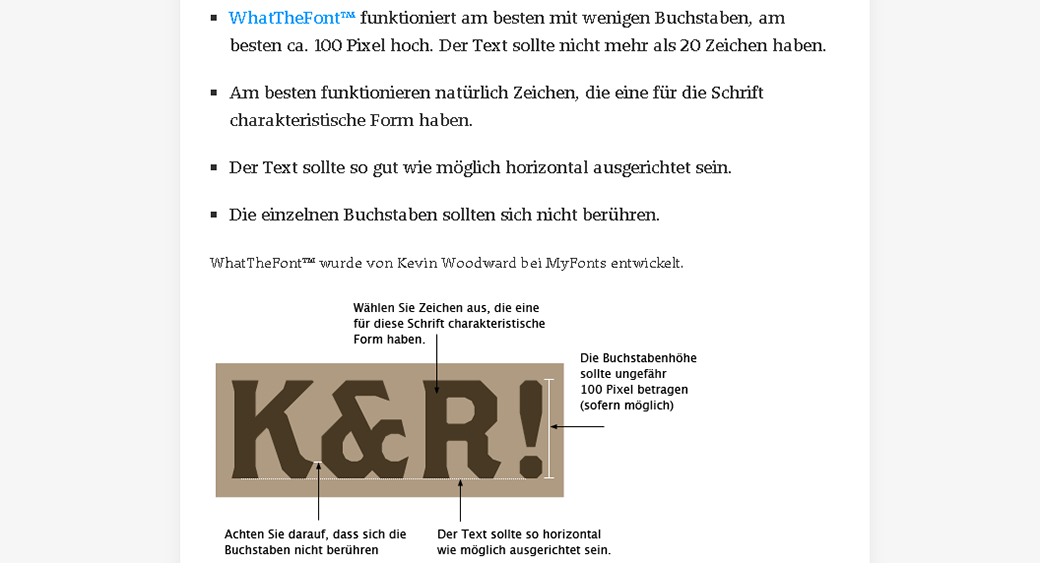
Matcherator
Matcherator это идеальный инструмент для распознавания шрифтов с точки зрения простоты использования. Более того, на сайте есть удобная функция drag and drop. Это значит, что вы можете поместить изображение шрифта, просто перетащив картинку на сайт с помощью мышки, а затем программа запустится и найдет то, что нужно! С помощью этого инструмента вы сможете распознать всевозможные шрифты (с засечками и без), и все это бесплатно.
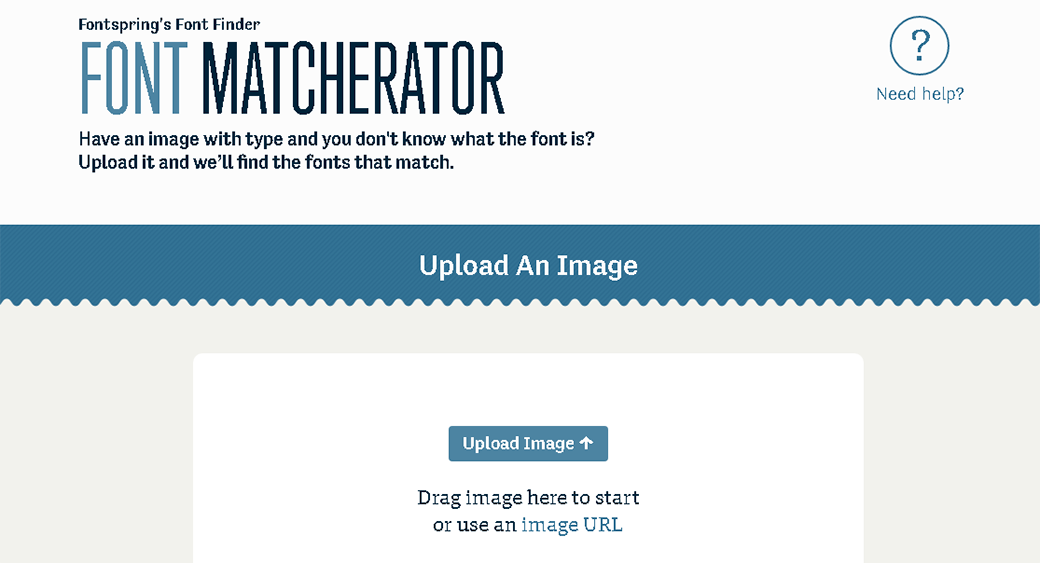
Identifont
С инструментом Identifont распознавание шрифтов выглядит несколько иначе. Вы можете распознавать все типы шрифтов, но сначала вам нужно ответить на ряд вопросов о наиболее важных для вас элементах шрифты (высота, изгибы, засечки). После нескольких вопросов вы получите список возможных шрифтов, соответствующих указанным ответам.
В левой колонке на каждом этапе отображается список вопросов, на которые вы уже ответили. Вы всегда можете нажать на вопрос, чтобы проверить параметры и, возможно, изменить свой ответ. Если вы не уверены, вы можете нажать «Не уверен», чтобы пропустить этот вопрос. Таким образом, поиск шрифта по картинке может быть довольно забавным!
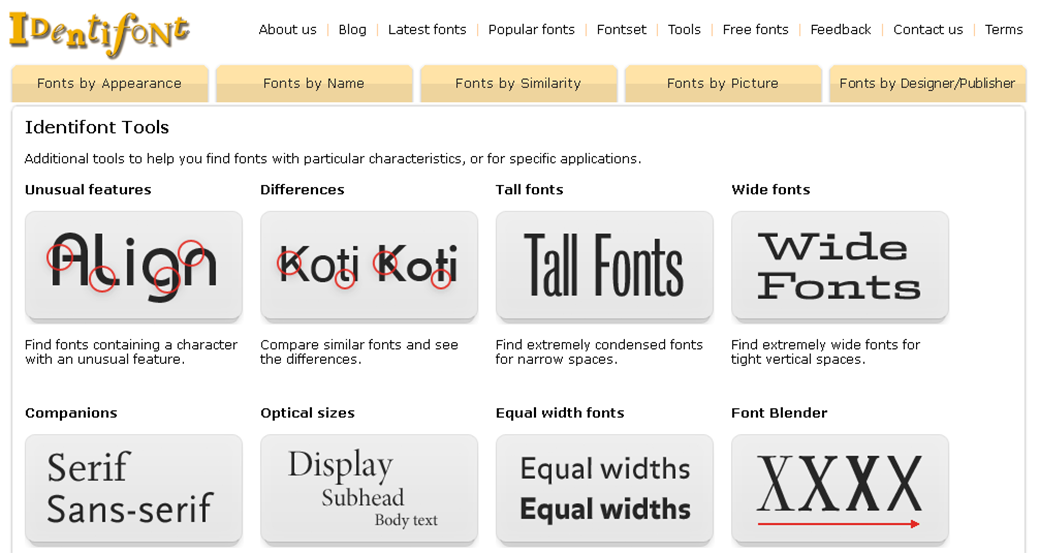
WhatFontIs
Сервис WhatFontIs также может быть полезен, чтоб не только определить шрифт, но и найти бесплатную его альтернативу. У инструмента есть отличная функция, с помощью которой вы можете установить распознавание и фильтровать выдачу ориентируясь исключительно на бесплатные шрифты. Таким образом, хоть этот инструмент и не может обнаружить все шрифты, вы можете найти максимально похожее бесплатное решение и сэкономить.
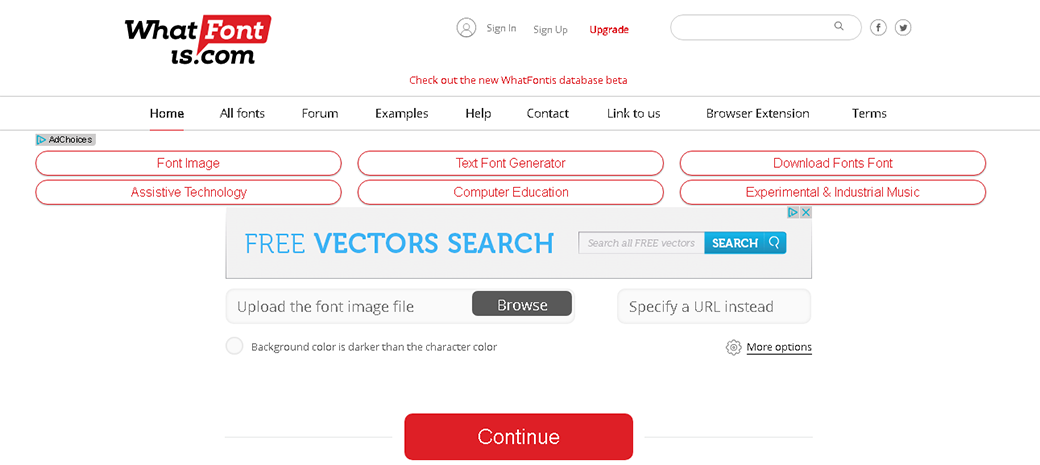
Fount
Этот инструмент-расширение можно прикрепить в меню браузера, и это довольно удобно, если вы дизайнер и часто занимаетесь работой со шрифтами. Fount не только бесплатно покажет вам, какой шрифт использовался, но и укажет его ключевые характеристики. Он также определяет размер шрифта, вес и стиль. Неплохо для бесплатного онлайн инструмента, не так ли?
Вот как это работает:
- Выберите кнопку «Fount».
- Перейдите на любой сайт и нажмите на закладку Fount.
- Нажмите на шрифт, который вы хотите идентифицировать.
- Та дам! Все отображается. Быстро, легко и бесплатно.
- Чтобы отключить Fount, нажмите на закладку еще раз.
Fount совместим с Safari, Chrome и Firefox.
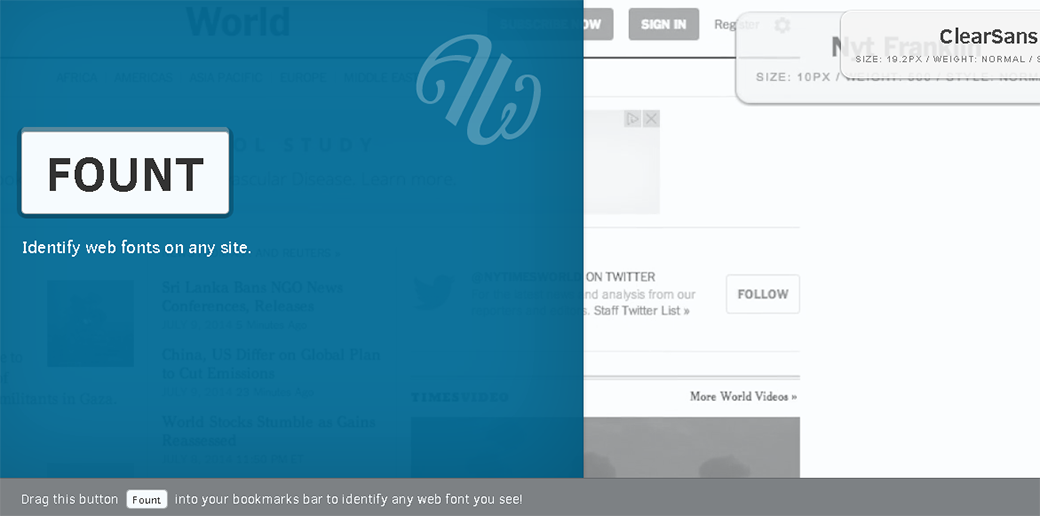
By-Sight
By-Sight может распознать совершенно любой шрифт, но с ним придется немного повозиться. Ответьте на вопросы о свойствах для определения шрифта. Только после этого вы получите список шрифтов, которые наилучшим образом соответствуют описанию, которое вы предоставили.
Единственный существенный недостаток: By-Sight в настоящее время доступен только на английском языке.

Fontshop
Fontshop и использует те же принципы, что и By-Sight. Да, это займет некоторое время, но вы узнаете многое о распознавании текста. В целом, я действительно впечатлен Fontshop и могу тепло порекомендовать его всем пользователям.
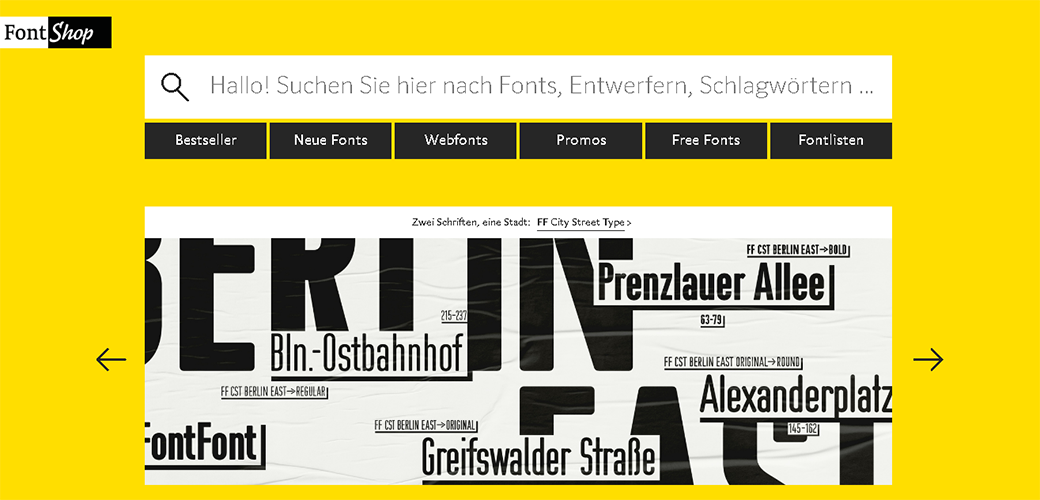
Bowfin Printworks
Этот инструмент может быстро и легко идентифицировать шрифты. На основе элементов, которые лучше подходят для вашего шрифта, инструмент предлагает список возможностей. И тогда вам нужно немного поработать и выбрать особые характеристики шрифта из предложенных. Это мелочи, которые важны для распознавания текста. Так что не стоит пренебрегать процессом и лучше потратить несколько минут на отметки.
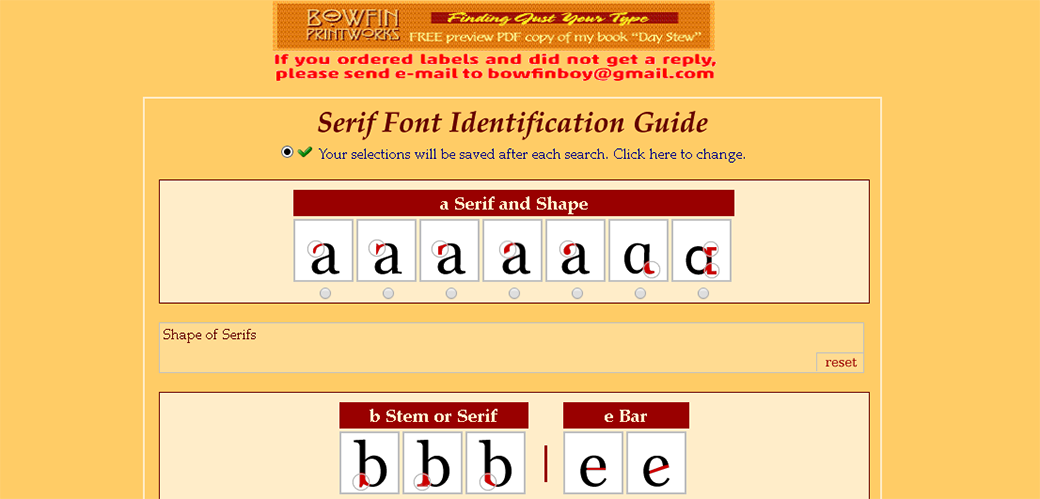
Подводим итоги
Иногда лучший способ найти правильный шрифт – это поискать красивые примеры и подборки шрифтов в интернете. А если уж какая-то картинка с надписью никак не выходит у вас из головы – то просто воспользуйтесь онлайн инструментами и выудите заветный шрифт.
Есть какие-то инструменты, о которых мы не рассказали в статье? Мы с нетерпением ждем ваших отзывов и предложений по этому поводу. Оставляйте комменты и используйте шрифты с удовольствием!
Поиск По Картинке
Поиск По Картинке это самый быстрый и точный веб-инструмент, который используется для выполнения поиск картинок онлайн. Ты можешь поиск по фото , по ключевому слову или URL-адресу изображения, чтобы найти похожие изображения, мемы, изображения профиля и обои, а также информацию об их местонахождении и владельце. Открывайте фотографии в Интернете прямо со своего компьютера, Mac, Android или любого устройства iOS.
Как искать по изображению с помощью нашего инструмента?
Здесь есть несколько способов поиска по изображению: «Загрузить изображение», «Поиск по ключевому слову», «Введите URL-адрес изображения», «Захват напрямую», и «Dropbox»».
Начните поиск изображений, нажав кнопку «Искать похожие изображения».
После этого появится экран с Google, Bing, Baidu и Яндекс.
Теперь вам просто нужно нажать кнопку «Проверить изображения» для предпочтительных поисковых систем.
Поиск По Фото
Миллионы людей по всему миру найти по фото как для личного использования, так и для рабочих целей. Предлагаем вам онлайн-поиск по картинке. инструмент, показывающий наиболее похожие изображения из выбранной вами поисковой системы. Он не только предлагает изображения Google, но также проходит через Bing и Яндекс.
Поиск По Фото — Найти похожие фото
Найти По Фото Инструмент
Загрузите любое изображение из своей системы или введите URL-адрес изображения и получите все изображения, которые соответствуют изображению вашего запроса. Как круто!
Поиск по картинке Инструмент может быть полезен для поиска изображения с лучшими ракурсами и разрешением. Вы можете искать по фото чтобы узнать, использовал ли кто-то ваши изображения без вашего разрешения, или вы можете использовать его для поиска источника изображения. Просто используйте фотографию в качестве образца запроса, чтобы найти похожее изображение во всем Интернете. ReverseImageSearch.com — это довольно простой инструмент запросов CBIR (поиск изображений на основе содержимого). Вы можете использовать этот инструмент для поиска фотографии, поскольку он показывает точные результаты, относящиеся к данной картинке; вы можете ввести «ключевое слово» в качестве изображения входного запроса, а затем запустить поиск в этом источнике, чтобы узнать, что еще там совпадает или похоже на ваше данное изображение.
Это факт, что найти по фото Инструмент не всегда оправдывает ожидания, однако иногда он очень помогает в обнаружении того, что мы могли бы искать и не нашли бы иначе. Этому трюку рекомендуется следовать, не зная, что именно вы пытаетесь выяснить.
Искать По Фото В Топ-3 Поисковых Системах — В Один Клик
Поиск по картинке на нашем сайте есть быстрый и эффективный способ поиска похожих изображений. Когда пользователь вводит изображение в нашем инструменте, он получает результаты из трех наиболее продвинутых поиск картинок движки Google, Bing и Яндекс. Не нужно тратить время на посещение этих фото поиск движки индивидуально как наш поиск по картинке предоставляет результаты всех из них на одной платформе одним щелчком мыши.
Поиск По Картинке Гугл
Google уже давно предлагает поиск по изображениям, и им пользуются люди со всего мира. Это поиск по фото гугл может предоставлять изображения разных размеров для запрашиваемого изображения. поиск по картинке гугл online может получить страницы, содержащие загруженное вами изображение.
Поиск изображений Bing
Поиск по картинке Средство Bing определяет элементы изображения и находит результаты, которые включают все эти элементы. Он обнаруживает лица или продукты на загруженном пользователем изображении и отображает идентичные результаты из своей огромной базы данных.
Search Yandex Images
Яндекс картинки поисковик считается лучшим яндекс поиск по картинке средство для идентификации лица и местоположения. Он также предоставляет пользователям изображения лучшего качества, разных размеров и визуально похожие изображения.
Поиск изображений на Baidu
Система поиска фотографий Baidu — одна из лучших в Китае. Он также предоставляет пользователям качественные релевантные изображения разных размеров и визуально похожие изображения.
Как это работает? ReversImageSearch.com
Без сомнения, их довольно много поиск фото инструменты для регулярного поиска изображений по тексту. Но фото поиск Популярность и использование инструментов постепенно растет. Ничего нельзя вести поиск картинок как инструмент, созданный исключительно для этой цели. И это не что иное, как стандартный поиск по картинке гугл. которые вы могли использовать в какой-то момент своей жизни. Reverseimagesearch.com использует метаданные изображения и методы распознавания лиц. Сканирует не только поиск по картинке базы данных, а также миллионы социальных профилей в Интернете, включая профили популярных социальных сетей, таких как Twitter, Facebook, Instagram и другие форумы, использующие сводку изображений.
Следовательно, вы можете получить все возможные общедоступные результаты поиска фотографий в одном месте. Это обеспечивает наиболее точные результаты и лучшее покрытие при запуске найти по фото. в интернете. Удивительно, но теперь поисковая машина с одним изображением делает все !!
Особенности нашей поиск по картинке
Наша поисковая машина по картинкам оснащена первоклассными функциями, которые позволяют вам без проблем искать по изображению. Вот некоторые ключевые особенности нашего инструмента расширенного поиска изображений, упомянутого ниже.
Широкая база данных
Процесс поиска похожих изображений не ограничивается небольшим количеством изображений. Поиск загруженных фотографий пользователя сопоставляется с миллиардами изображений, доступных в Интернете, чтобы генерировать и отображать точные или близкие к аналогичным результатам. Автоматизированная база данных нашего инструмента дает пользователю возможность находить фотографии в нескольких поисковых системах.
Предварительный просмотр изображения
Вместо того, чтобы напрямую загружать изображение и запускать процесс поиск по картинке, наша платформа предоставляет вам предварительный просмотр выбранного изображения. Функция предварительного просмотра позволит вам убедиться, что вы загрузили правильное изображение.
Локальное хранилище
Наш онлайн-инструмент обратного поиска фотографий позволяет просматривать и выбирать файл, сохраненный в памяти вашего устройства. Вам нужно только нажать кнопку загрузки, чтобы найти и выбрать файл для запуска поиск по картинке.
Несколько языков
Если вам удобнее пользоваться веб-сайтами на родном языке, тогда мы поможем вам. Этот обратный поиск изображений доступен на нескольких языках, что делает его удобным сервисом для людей со всего мира. Помимо английского, вы можете найти наш инструмент на польском, немецком, итальянском, французском, португальском, испанском и многих других языках.
Поиск камеры
Теперь вам не нужно хранить изображения в своей галерее для загрузки в инструмент обратного поиска изображений. Вы можете использовать функцию поиска камеры, чтобы сделать снимок объекта в режиме реального времени и быстро найти похожие изображения в Интернете.
Поддерживает несколько форматов файлов
Нет необходимости конвертировать ваши изображения в определенный формат файла, так как этот искатель изображений поддерживает все основные форматы файлов изображений, чтобы пользователю было проще загружать изображение, по которому он хочет искать. Вы можете загружать свои изображения, хранящиеся в форматах JPG, JPEG, PNG или GIF, для выполнения обратного поиска изображений в нашем средстве поиска изображений.
Интеграция URL
Если фотография, которую вы хотите найти, не хранится на вашем устройстве, вы можете вставить ее URL-адрес в поле, указанное в этом инструменте. После ввода URL-адреса пользователь может нажать кнопку поиска, чтобы найти похожие изображения, доступные в Интернете.
Быстро
поиск по картинке — это простой в использовании онлайн-сервис, который генерирует результаты за считанные секунды. Быстрый характер этой утилиты никогда не разочаровывает пользователей медленной обработкой и результатами. Вы можете использовать это веб-приложение для поиска фотографий сколько угодно раз, не тратя времени и усилий.
Точный
Этот инструмент поиска по изображениям работает на основе передовой технологии CBIR (поиск изображений на основе содержимого), которая гарантирует получение 100% точных результатов. Это отображает результаты наилучшего соответствия для каждого загруженного изображения.
Voice Search
Many times the users get tired of inserting keywords or images to find what they are looking for. In such a case, the voice search feature of our reverse image search tool is here for your rescue. This feature allows you to speak anything, and as a result, it explores and displays accurate results.
Ключевые Преимущества И Причины Для Поиска Картинок
1.Поиск дублированного контента и исходных источников с помощью Фото Поиск
Во многих случаях, когда приглашенный блоггер пишет, он просто переписывает содержание уже существующей статьи и никогда не выходит за рамки. Многие даже не удосужились бы удалить изображения из источника. Другие попытаются разместить одну статью в разных блогах, а также есть люди, которые используют чьи-то изображения в гостевых сообщениях и утверждают, что они принадлежат им. Вы должны продолжать проверять авторские права, используя поиск по картинке . Этот инструмент может быть удобен для поиска всех похожих изображений вместе с их ресурсами.
Во всех перечисленных выше случаях поиск по фото Инструмент оказывается очень полезным для определения исходного создателя контента и владельца или создателя изображений. Поэтому, когда вам попадается статья с изображением, найти по фото или по URL изображения, чтобы отследить, кому оно принадлежит?
2.Нашли обрезанное изображение?
Если вы нашли обрезанное изображение и задаетесь вопросом, как оно будет выглядеть без кадрирования; просто ищи по фото . Это поможет вам найти множество примеров исходного изображения вместе с другими обрезанными результатами.
3. Отслеживание распространения инфографики
Многие люди будут повторно публиковать чужую инфографику, даже не сообщая им об этом. Вы можете отслеживать свои упоминания и обратные ссылки и поиск картинок полезно узнать о некоторых из ваших промоутеров. Однако могут быть случаи без обратных ссылок и упоминаний, тогда вам следует использовать аналогичный поисковик картинок или найти по картинке чтобы получить дополнительную помощь. Это безопасный и простой способ найти несвязанное повторное использование вашей работы, и вы даже можете обратиться к пользователю, чтобы попросить кредит (или ссылку). Этот метод может помочь вам повысить рейтинг в поисковой выдаче.
Полезный совет по созданию ссылок заключается в том, что всякий раз, когда вы обнаруживаете, что кто-то повторно использовал ваше изображение, отправьте ему приятное, дружелюбное электронное письмо или сообщение, чтобы сообщить им, что вы разрешаете им, если вам присвоили ссылку. Большинство людей, нарушающих авторские права, не делают этого специально, они будут рады вам поверить в это.
4. Защита авторских прав и получение ссылок
Любому фотографу, чьи работы доступны в Интернете, приходится иметь дело с множеством людей, которые повторно используют их на своих сайтах и в блогах, иногда даже не упоминая должным образом. Поиск по картинке — отличный поисковик фотографий для обнаружения таких повторно используемых изображений и может привести к довольно выгодным сделкам.
5. Найдите сведения об объекте
Часто мы сталкиваемся с изображениями знаменитостей, продуктов и блюд, которые мы считаем привлекательными и которые хотели бы узнать больше, но не знаем их имен. Поиск по ключевым словам — это вариант, на который мы полагаемся, но без знания имен собственных поисковые системы не могут отображать желаемые результаты. Вместо того, чтобы тратить время на поиск по ключевым словам, поиск по картинке утилита может помочь вам найти именно ту информацию, которую вы ищете.
6. Найдите продукты и рецепты по поиск по изображению
Вы можете легко найти продукты или рецепты, которые вы видели в Интернете или в магазине и хотели бы купить. Если вы видите что-то на веб-сайте, например рецепт или продукт, который не связан со страницей продукта, вы можете выполнить поиск по фото покупать товары с помощью изображения или его URL.
Какой бы ни была ваша причина, пользуйтесь нашим удобным инструментом, который обещает вам наилучшие результаты, и это еще не все, это бесплатно. Разве это не здорово?
Обратный поиск изображений во всех операционных системах
Поиск по картинке tool — это веб-сервис, который не требуется устанавливать на ваши устройства. Пользователям не нужно покупать конкретное устройство для использования этого инструмента. Это фото поиск Engine доступен через устройство, работающее в любой операционной системе.
Поиск По Картинке Андроид — Смартфоны
Вам может быть интересно, что для поиска по картинке вам понадобится просто компьютер или ноутбук. , но к этому инструменту можно легко получить доступ через смартфоны Android. Вам необходимо получить доступ к этому инструменту через веб-браузер на своем телефоне Android и загрузить изображение, чтобы получить аналогичные результаты. Этот инструмент будет работать аналогичным образом и обеспечивать высококачественные результаты независимо от технических характеристик вашего устройства.
Искать По Фото На устройствах IOS
Пользователи iPhone всегда беспокоятся о том, что инструменты, которые они хотят использовать, могут быть несовместимы с их телефоном. Но это не относится к поиск по картинке . Теперь ты можешь легко выполните поиск по картинке с айфона через Safari и начните выполнять простые шаги, чтобы найти изображения в Интернете. Он также работает на Mac аналогично, как и во всех других операционных системах. Вам не потребуется специальная подготовка или научиться выполнять поиск по изображению на устройствах Mac.
Поиск Фото В Windows
Эта простая в использовании найти картинку Инструмент можно использовать для поиска исходного источника или деталей любого изображения на устройствах Windows (ноутбуках, настольных компьютерах и смартфонах). Независимо от того, какая версия Windows работает на вашем устройстве, вы можете получить к нему доступ, введя его URL-адрес в веб-браузере, установленном на вашем устройстве.
Конфиденциальность — главный приоритет — ReverseImageSearch.com
Конфиденциальность данных пользователей является высшим приоритетом нашего веб-сайта. Мы понимаем, что пользователи не хотят использовать онлайн-инструменты для работы с изображениями, такие как поиск по картинке. из-за боязни потерять важные данные. Поэтому наши разработчики разработали найти по картинке. инструмент таким образом, что его серверы не сохраняют изображения, введенные пользователями. По завершении процесса и отображения результатов на экране пользователя загруженное изображение автоматически удаляется с наших серверов. Обратный поиск изображений предоставляет вам самую безопасную платформу для поиска фотографий.
Определить насекомое по фото онлайн

Если вы хотите стать более грамотным и знать больше названий жуков и бабочек, вам необходимы инструменты. Рассмотрим приложения и сервисы, которые могут определить любое насекомое по его фото в режиме онлайн. С ними ваши прогулки и походы в лес будут значительно интереснее.
- Каким определить насекомое по фото в Яндекс
- Как узнать разновидность насекомого через Гугл
- Picture Insect — мобильное приложение для поиска названий насекомых по фото
- Поиск по картинке на онлайн-сервисе tineye.com
- Видео-инструкция
Каким определить насекомое по фото в Яндекс
Мобильный поиск в Яндекс устроен таким образом, что мы можем искать всё что угодно, как текстовую информацию, так и по изображению на картинке. Если вы встретили незнакомое насекомое и хотите узнать его название, вам нужно сфотографировать существо на камеру.
После этого попытаться определить по этой картинке через любой браузер, открыв поисковую систему Яндекс:
- На главной странице в строке можно заметить небольшую кнопку в виде фотоаппарата. Нажмите на неё;


Выбрав в поиске картинку, вы попадёте на сайте, где будет в подробностях описано насекомое. Можно продолжить поиск информации по его названию, чтобы получить больше данных виде. Также Яндекс позволяет производить поиск по разделу « Картинки », который отображён на главной странице. В нём необходимо выбрать картинку на устройстве или предоставить ссылку на изображение в Интернете.
Как узнать разновидность насекомого через Гугл
Довольно часто нам на улице встречаются неизвестные насекомые. Они похожи на популярные виды, но имеют существенные отличия. Многим интересны названия бабочек, которые летают летом по улицам и паркам. На помощь в определении их названия снова приходит смартфон. Но теперь поиск мы будем проводить в поисковой системе Google. Здесь нет специальной кнопки для поиска по изображениям. Но есть небольшая хитрость, с помощью которой всё же можно это сделать.
Итак, каким образом определить, что за насекомое перед вами по его фото:
- Откройте любой установленный на вашем телефоне онлайн-браузер;
- Перейдите на главную страницу поисковика https://google.ru;
- Нажмите на кнопку меню браузера;
- Выберите в пункте « Полная версия »;



После загрузки на странице отобразятся изображения по вашему запросу.

В Google огромное количество изображений. Он с точностью поможет определить найденное вами насекомое по фотографии онлайн. И предоставит всю актуальную информацию о нём. Воспользоваться этим способом можно для поиска по картинке любых предметов: одежды, растений, блюд в ресторане. Одним из главных параметров является качество фотографии, созданное на вашем смартфоне. Чем оно качественнее, тем вероятнее что искомый предмет будет определён Гуглом.
Picture Insect — мобильное приложение для поиска названий насекомых по фото
Слово «Insect» в переводе с английского буквально означает — жук, букашка. Это большая база насекомых, в которой числится более 1000 видов. Приложение Picture Insect на Андроид работает как в режиме онлайн, так по загрузке картинки в приложение.

Рекомендуется для его использования применять камеру с функцией « Макросъёмка », которая способна захватывать детали и делать качественные изображения даже при значительном приближении. Будет также работать на смартфонах с обычной камерой.

- Приложение Insect способно определять название насекомых с точностью в 95%. А из созданных картинок можно складывать собственную галерею в своём смартфоне. И открывать их в любое время, чтобы показать друзьям и близким.
- Для любопытных пользователей программа содержит множество статей о насекомых и их видах.
- В приложении есть платный контент.
- Приложением можно пользоваться бесплатно 7 дней. После чего могут быть списаны средства со счёта Google Pay.
Поиск по картинке на онлайн-сервисе tineye.com
Необязательно снимать насекомое на фото на смартфон, чтобы сразу определить его название. Это можно сделать позже дома в уютной обстановке и на большой экране компьютера. Поможет узнать его онлайн сервис tineye.com .

Этот графический поисковик также может распознавать любые предметы на картинке, которую ему необходимо предоставить. Для загрузки на сайте используйте кнопку со стрелочкой, указывающей вверх.

Выберите картинку на своём компьютере, чтобы она выгрузилась в Интернет. На сайте появятся результаты с картинками такого же вида насекомого. На данном сайте часто появляются в результатах сайты на английском. Так как это сервис был разработан иностранцами и не имеет русскоязычного интерфейса. Во всяком случае вы сможете воспользоваться переводчиками. Или перевести весь сайт в браузере Google Chrome.
Видео-инструкция
Теперь вы сможете определять название любых насекомых по картинке и фото в режиме онлайн. В дополнение посмотрите видео, где также рассмотрены подобные сервисы.












